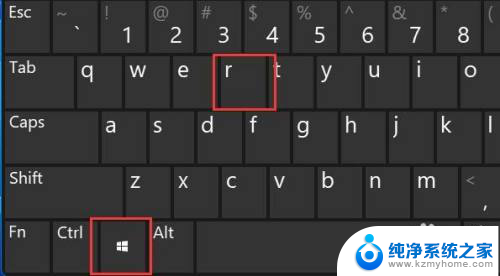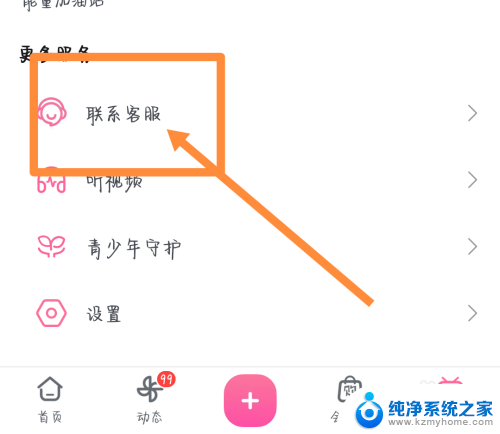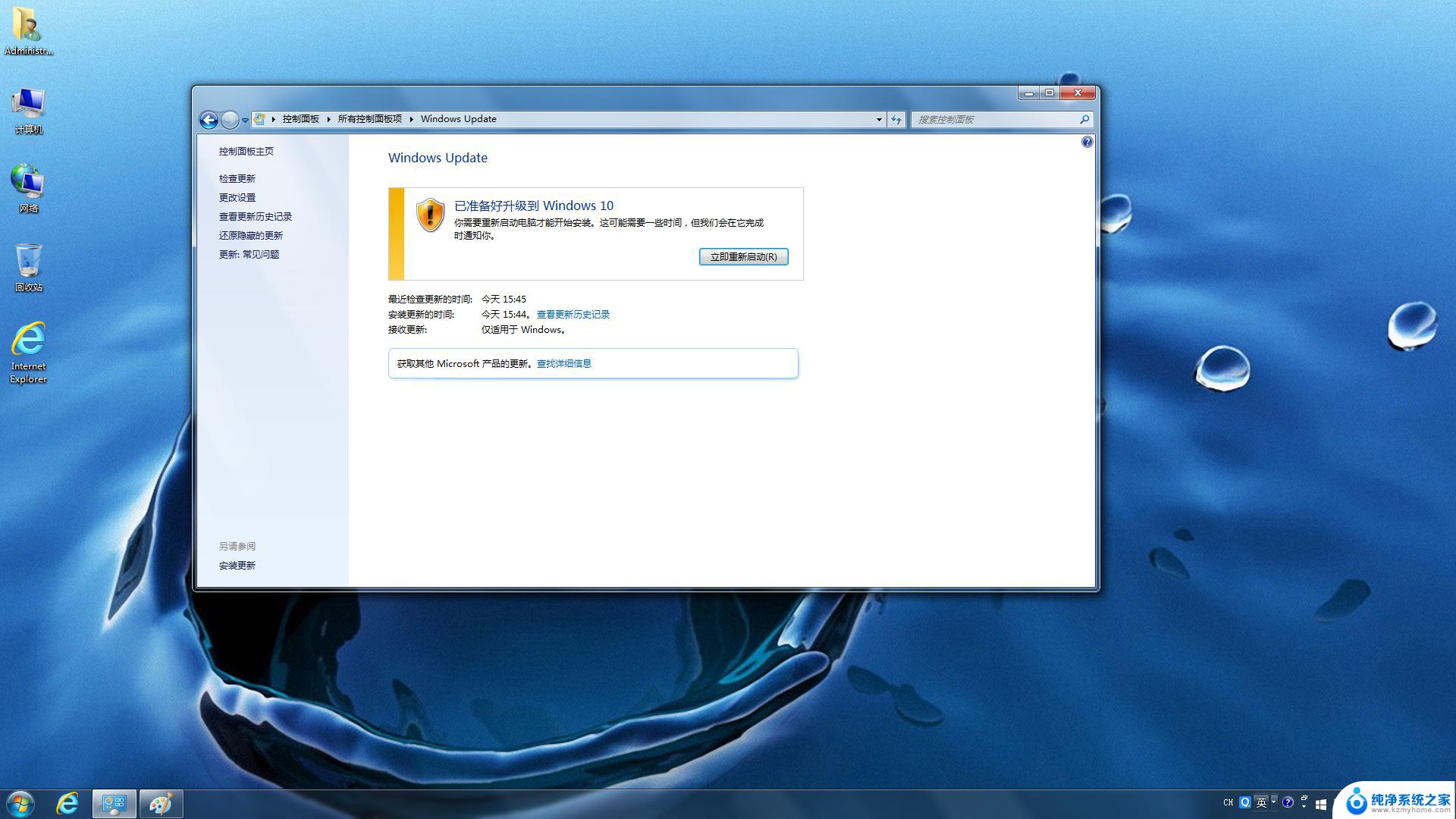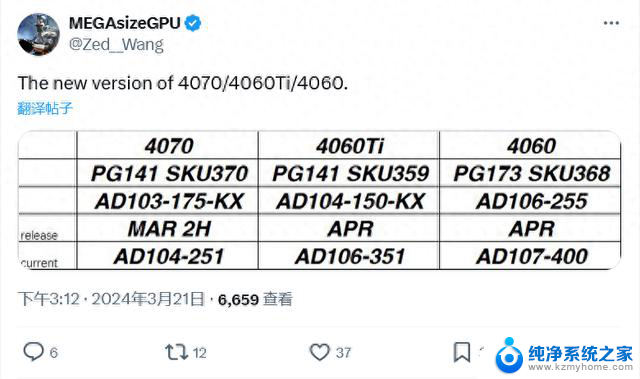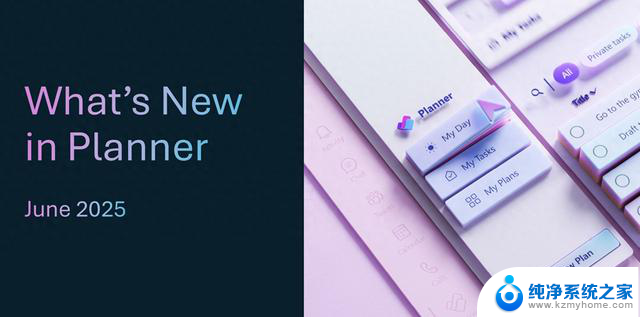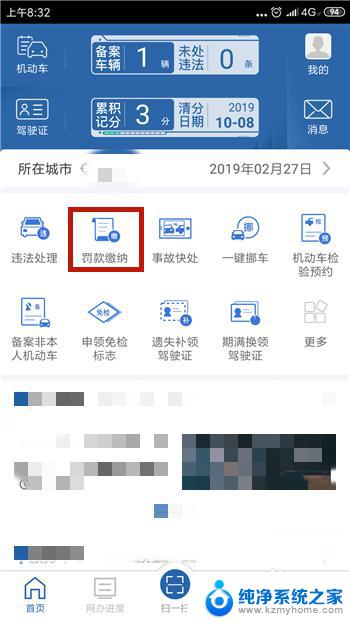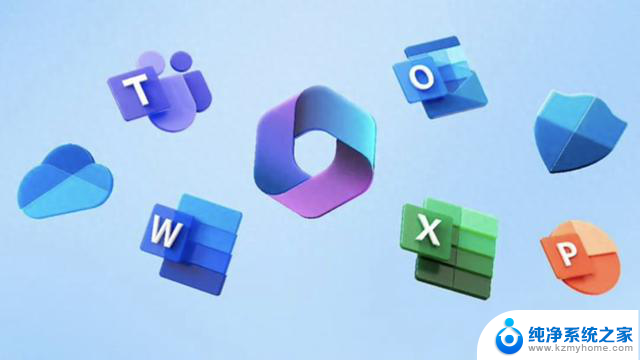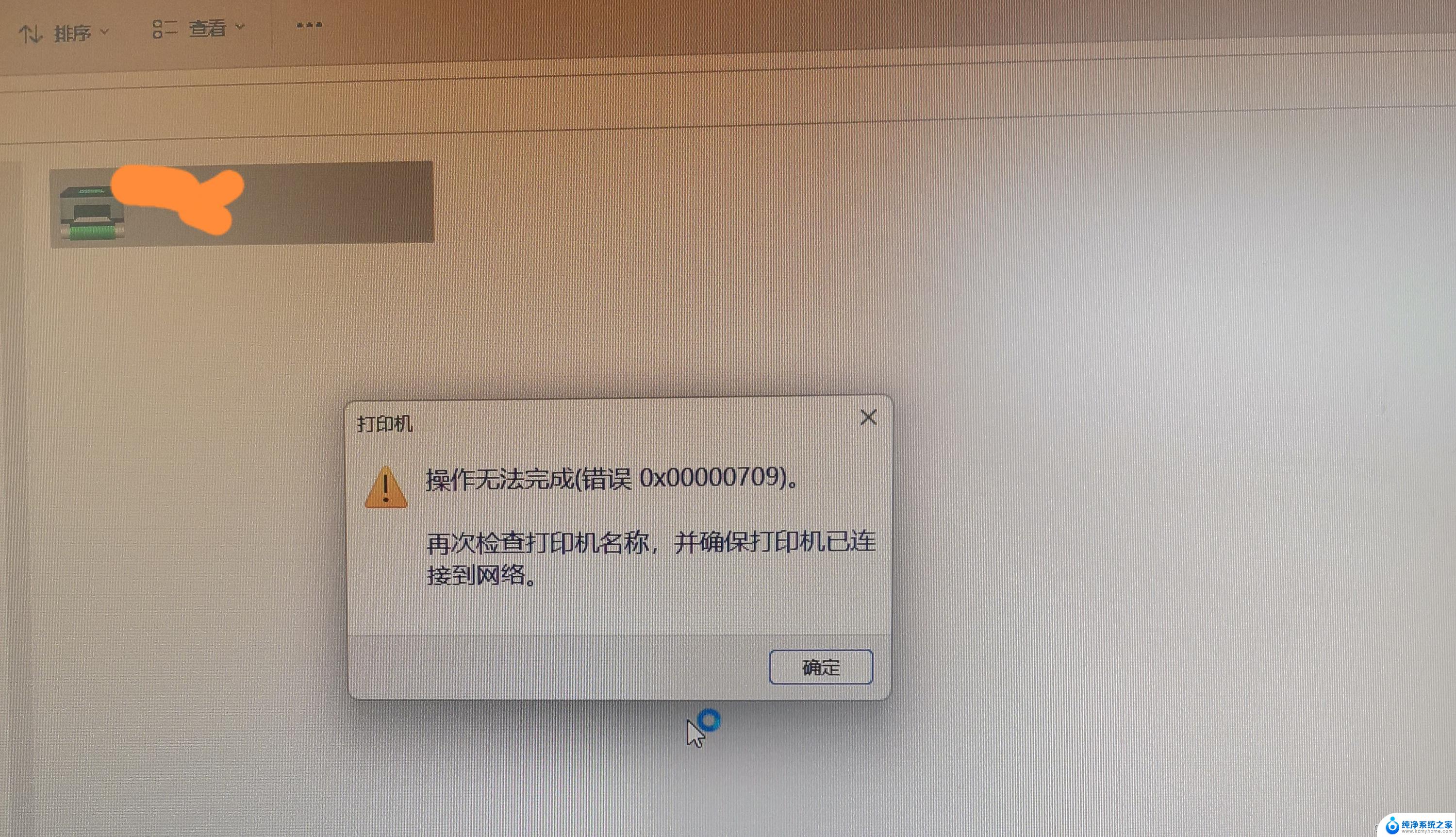osxv10.12怎么升级 Mac 10.12.6升级到10.13或10.14的注意事项
更新时间:2023-10-21 08:22:32作者:kzmyhome
osxv10.12怎么升级,在如今科技迅猛发展的时代,操作系统的更新变得愈发频繁,对于使用OS X v10.12的Mac用户而言,升级到10.13或10.14版本是一个备受关注的话题。在进行升级前,我们需要了解一些注意事项,以确保顺利完成升级过程并避免可能出现的问题。在本文中我们将为大家介绍OS X v10.12升级到10.13或10.14的注意事项,帮助大家更好地完成升级,享受到新系统带来的便利与优势。
具体步骤:
1.我们点击一下系统的图标。
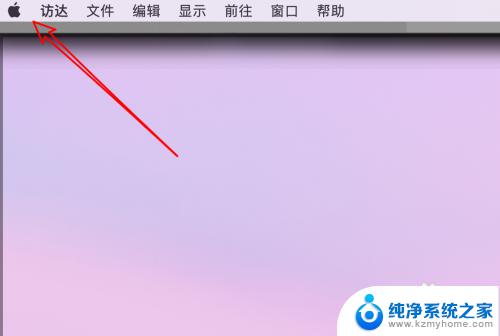
2.在下拉菜单上点击「关于本机」。
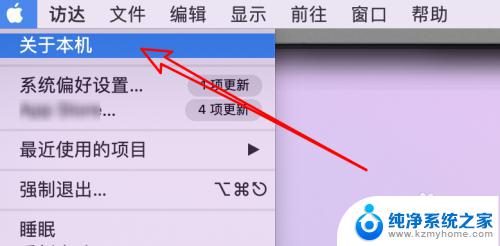
3.打开一个窗口后,可以在这里点击「软件更新」。
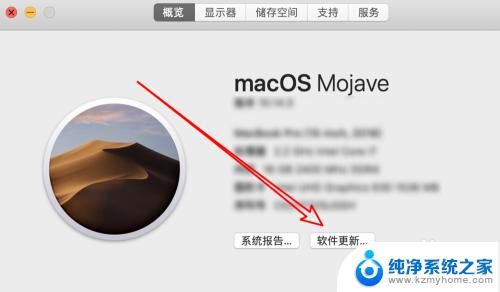
4.等待检查是否有版本更新。
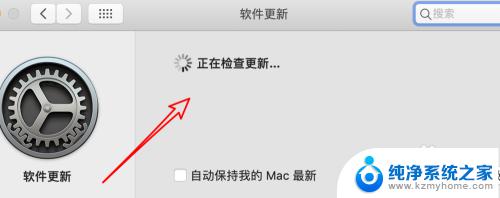
5.检查到有更新内容后,可以点击按钮进行安装。
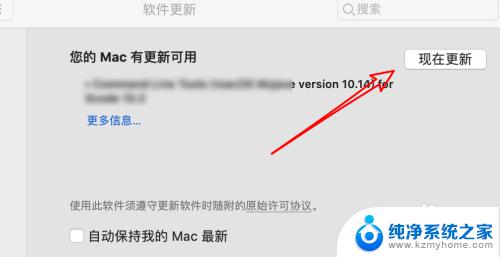
6.也可以点击这里的「更多信息」。
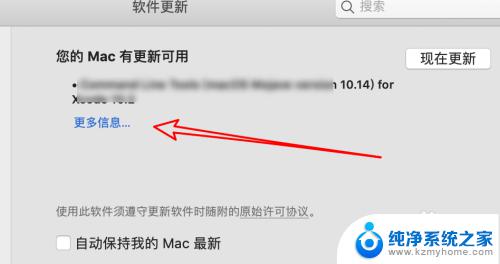
7.然后来到这个页面,但有多个内容可更新时。我们可以选择自己要更新的内容。
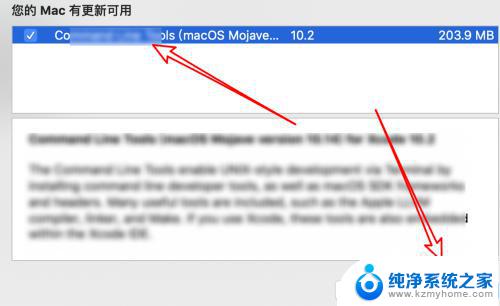
以上是升级os x v10.12的全部内容,如果您遇到这种问题,可以按照本文提供的方法解决,希望这篇文章对您有所帮助。